จำเป็นต้องส่งลิงค์จาก Linux PC ไปยังของคุณอุปกรณ์โทรศัพท์? ลองสร้างรหัส QR บนเดสก์ท็อป Linux! มันรวดเร็วหลากหลายและสามารถใช้งานได้กับระบบปฏิบัติการมือถือแทบทุกชนิด! วิธีที่ดีที่สุดในการสร้างรหัส QR บน Linux คือแอปพลิเคชันบรรทัดคำสั่ง Qrencode ทำไม? มันเป็นสคริปต์ได้มีตัวเลือกเอาต์พุตต่าง ๆ มากมายและมีน้ำหนักเบามากในขนาดโดยรวม
ติดตั้ง Qrencode
ในการติดตั้งแอปพลิเคชัน Qrencode บน Linux PC ของคุณให้เปิดหน้าต่างเทอร์มินัลโดยกด Ctrl + Alt + T หรือ Ctrl + Shift + T บนแป้นพิมพ์ เมื่อหน้าต่างเทอร์มินัลเปิดขึ้นให้ทำตามคำแนะนำบรรทัดคำสั่งด้านล่างเพื่อให้แอปพลิเคชันทำงานบน Linux PC ของคุณ
อูบุนตู
แอป Qrencode อยู่ใน“ Ubuntu Universe” PPA หากคุณใช้ Ubuntu คุณสามารถติดตั้งโปรแกรมด้วย ฉลาด คำสั่งด้านล่าง
sudo apt install qrencode
Debian
Qrencode อยู่ในที่เก็บซอฟต์แวร์“ Debian Main” และพร้อมใช้งานสำหรับผู้ใช้ Debian Linux ทุกคนที่ใช้ 10, 9 8 และ Sid ในการทำให้แอปทำงานให้ใช้สิ่งต่อไปนี้ apt-get คำสั่ง
sudo apt-get install qrencode
Arch Linux
บน Arch Linux, Qrencode อยู่ในที่เก็บซอฟต์แวร์“ พิเศษ” เปิดใช้งาน“ Extra” ในไฟล์กำหนดค่า Pacman ของคุณ จากนั้นเมื่อตั้งค่า "Extra" ให้ใช้ Pacman คำสั่งด้านล่างเพื่อให้ Qrencode ทำงาน
sudo pacman -S qrencode
Fedora
ผู้ใช้ Fedora Linux สามารถรับแอปพลิเคชั่น Qrencode ได้จากแหล่งแพคเกจหลักของ Fedora ในการตั้งค่าในระบบ Fedora ของคุณให้ใช้สิ่งต่อไปนี้ DNF คำสั่ง
sudo dnf install qrencode
OpenSUSE
Qrencode อยู่ในที่เก็บซอฟต์แวร์“ Oss all” ของ OpenSUSE ในการติดตั้งบนระบบ OpenSUSE Linux ของคุณให้ใช้สิ่งต่อไปนี้ zypper รหัส.
sudo zypper install qrencode
ลินุกซ์ทั่วไป
แอปพลิเคชัน Qrencode พร้อมใช้งานสำหรับทุกคนการแจกแจง Linux ผ่านซอร์สโค้ด หากคุณใช้ระบบปฏิบัติการ Linux ที่ไม่มีแอปในแหล่งซอฟต์แวร์ให้ไปที่เว็บไซต์นี้ที่นี่เพื่อดาวน์โหลดซอร์สโค้ด หน้ารหัสยังมีคำแนะนำในการรวบรวมทุกอย่างและสิ่งที่ต้องพึ่งพา
สร้างรหัส QR - Qrencode
Qrencode สามารถสร้างรหัส QR ได้โดยตรงผ่านทางเทอร์มินัลไปยังไฟล์ EPS หรือไฟล์ PNG ในคู่มือนี้เราจะมุ่งเน้นไปที่การใช้ PNG เป็นผลลัพธ์เนื่องจากมีความหลากหลายมากกว่า หากต้องการสร้างรหัส QR ที่กำหนดเองให้เปิดหน้าต่างเทอร์มินัลแล้วป้อนคำสั่ง qrencode ด้วย“ qrcode.png” เป็นชื่อไฟล์เอาต์พุต

qrencode -m 10 -o qrcode.png "your-link-here"
แทนที่ 'your-link-here' ด้วยลิงค์ที่คุณต้องการชอบที่จะฝังลงในรหัส QR ไฟล์“ qrcode.png” จะบันทึกในโฮมไดเร็กตอรี่ (~) ในการเข้าถึงรหัสให้คลิกสองครั้งที่ไฟล์รูปภาพและจะเปิดขึ้นในโปรแกรมดูรูปภาพเริ่มต้นบน Linux PC ของคุณ จากนั้นคุณสามารถสแกนรหัส QR ด้วยอุปกรณ์มือถือ
สร้างสคริปต์รหัส QR
คน qrencode คำสั่งทำให้การสร้างรหัส QR บน Linux น่ารักง่าย. อย่างไรก็ตามหากคุณสร้างรหัส QR เป็นประจำเพื่อสแกนบนอุปกรณ์มือถือของคุณและต้องการใช้ Qrencode เพื่อทำมันคุณอาจต้องการวิธีที่เร็วกว่า วิธีที่เร็วที่สุดคือการสร้างสคริปต์ทุบตีที่คุณสามารถรันได้ตลอดเวลาเพื่อสร้างรหัส QR ใหม่บน Linux
ขั้นตอนแรกในสคริปต์ทุบตีคือการสร้างไฟล์ ใช้ แตะ คำสั่งสร้างไฟล์ว่างด้วยชื่อ“ qrcode” ในโฮมไดเร็กตอรี่ของคุณ
touch ~/qrcode
เปิดไฟล์“ qrcode” ในเครื่องมือแก้ไขข้อความ Nano โดยใช้คำสั่งด้านล่าง
nano -w ~/qrcode
เมื่อไฟล์ qrcode เปิดใน Nano ให้เขียนใน shebang ที่ด้านบนของไฟล์ Shebang จะบอกเทอร์มินัลของคุณถึงวิธีจัดการสคริปต์และวิธีเรียกใช้
#!/bin/bash
กด ช่องว่าง เพื่อสร้างบรรทัดใหม่ในนาโน จากนั้นคัดลอกและวางรหัสด้านล่างลงในเครื่องมือแก้ไข ในการวางในนาโนให้กด Ctrl + Shift + V.
echo Paste your message or link to generate a QR code:
read code
qrencode -m 10 -o qrcode.png $code
sleep 1
echo "QR Code has been generated as ~/qrcode.png. Launching with Feh."
feh ~/qrcode.pngบันทึกการแก้ไขลงในไฟล์“ qrcode” ในเครื่องมือแก้ไขข้อความ Nano โดยกด Ctrl + O บนแป้นพิมพ์
หลังจากสร้างสคริปต์คุณต้องติดตั้งแอปพลิเคชั่น“ Feh” เนื่องจากสคริปต์ใช้เพื่อแสดงรหัส QR บนหน้าจอโดยอัตโนมัติ หากต้องการติดตั้ง Feh บน Linux PC ของคุณให้ป้อนหนึ่งในคำสั่งด้านล่าง
อูบุนตู
sudo apt install feh
Debian
sudo apt-get install feh
Arch Linux
sudo pacman -S feh
Fedora
sudo dnf install feh
OpenSUSE
sudo zypper install feh
เมื่อติดตั้ง Feh แล้วกระบวนการสร้างสคริปต์ก็เสร็จสิ้น ป้อนคำสั่งด้านล่างเพื่อติดตั้งสคริปต์ไปยัง Linux PC ของคุณ
sudo chmod +x ~/qrcode
sudo mv ~/qrcode /usr/bin/
ในการรันสคริปต์ให้เขียนคำสั่งต่อไปนี้ในเทอร์มินัล
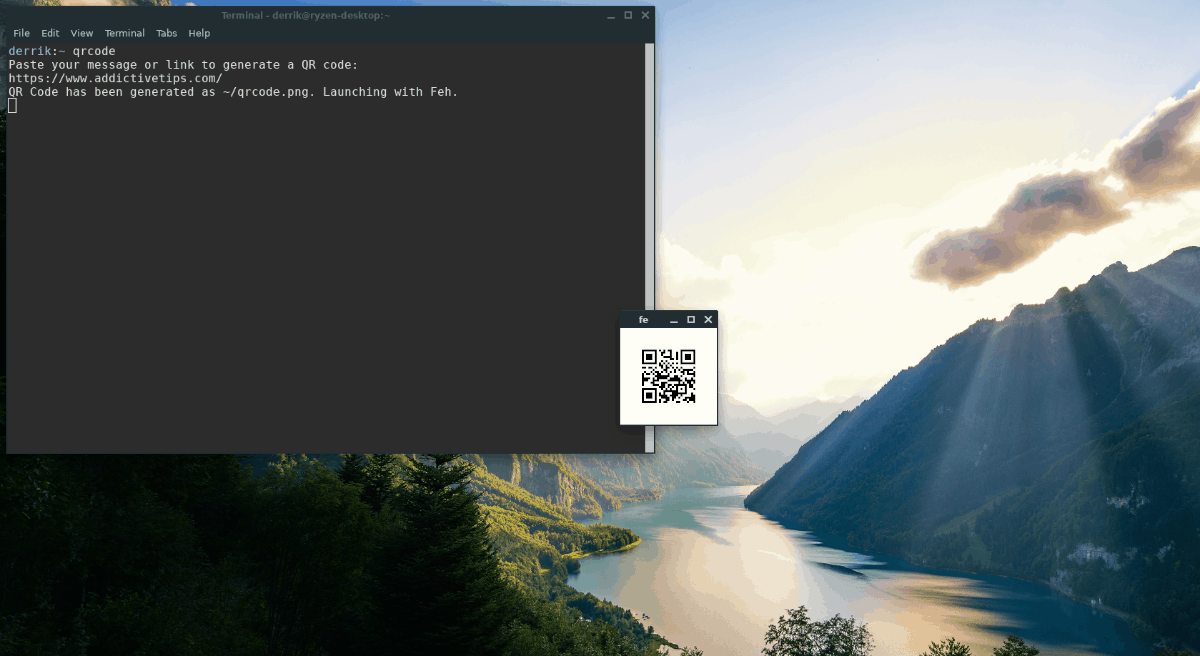
qrcode
วางลิงค์ของคุณในพรอมต์และรหัส QR จะปรากฏขึ้นบนหน้าจอเมื่อเสร็จสิ้น!

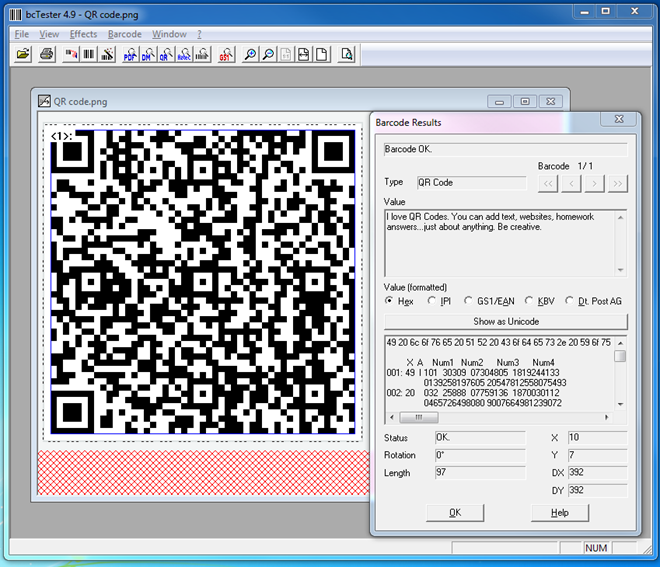

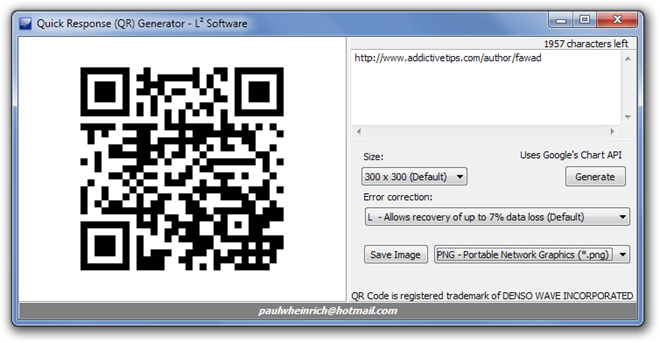









ความคิดเห็น